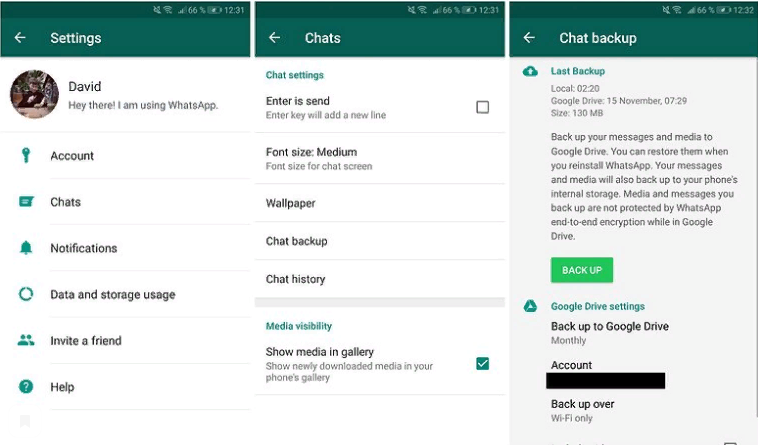Как перенести историю сообщений в WhatsApp на новый смартфон?
Если на новом смартфоне войти в личный профиль WhatsApp, контакты станут доступными, но не содержимое ранних переписок со старого устройства. Сообщения в автоматическом режиме не передаются. В этой статье мы расскажем как перенести чаты WhatsApp с одного гаджета на другой, чтобы не потерять ничего ценного.
Способ 1: Резервное копирование и восстановление с Google Диска
В современных версиях WhatsApp предусмотрено автоматическое копирование данных на диск Google Drive. Это простейший способ передачи информации между устройствами, ведь всё уже есть на облаке. Достаточно проверить активно ли резервное копирование, и извлечь чаты на новом девайсе.
Инструкция:
- Нажать на 3 точки в левом верхнем углу экрана.
- Перейти в раздел «Настройки», открыть вкладку «Чаты» и во внутренней директории найти «Резервное копирование».
- В целевом разделе есть возможность ручного запуска копирования или настройки автоматической выгрузки на сервер. Можно выбрать любой вариант, но удобнее всего воспользоваться облачным сервисом.
- На новом гаджете с установленным WhatsApp достаточно включить приложение и согласиться с предложением восстановить старые чаты и мультимедиа с Google Диска.
- Текстовое содержимое и контакты отобразятся практически моментально, но перенос медиа-контента займёт время. Процедура выполняется в фоновом режиме.
Способ 2: Ручное копирование чатов и их перенос
Если нет желания ждать автоматической передачи данных WhatsApp через облако или нужно всё сделать по старинке, несложно сделать резервную копию вручную. Останется только перенести файл на новый смартфон и разархивировать его.
Руководство:
- Перейти в меню настроек WhatsApp на старом устройстве.
- Открыть раздел «Чаты и звонки» и перейти в «Резервное копирование чата».

- Если на старом и новом смартфоне стоит Android и на обоих устройствах можно установить SD-карту, достаточно скопировать данные на флешку.
- Если получится переключить накопитель с предыдущего на текущий телефон, остаётся только восстановить данные. Запрос об этом появляется автоматически после авторизации в приложении.
Если телефон сохраняет данные во внутреннюю память, придётся пользоваться альтернативным методом, который требует участие компьютера. Принцип тот же, но нужно подключить исходный девайс к ПК по USB и поставить его в режим накопителя. Из памяти стоит извлечь файл с резервными данными, он расположен в WhatsApp/Database и называется наподобие «msgstore-2019-05-29.db.crypt», каждому элементу указывается в имени дата создания. Здесь интересует файл с последней датой.

После успешного перемещения данных на ПК, нужно повторно подключить новый гаджет и загрузить на него рассматриваемый файл. Если система предложит заменить элемент в WhatsApp/Databases, стоит согласиться. После перемещения базы чатов остаётся запустить приложение и подтвердить номер телефона. WhatsApp самостоятельно найдёт резервную копию и предложит восстановить его содержимое. Потребуется всего несколько секунд для завершения процедуры.
Способ 3: Передача чатов WhatsApp с iPhone на Android
Перемещение истории сообщений с Android на Android и с iPhone на iPhone – это схожие и довольно простые процедуры. Однако, передача содержимого между разными операционными система выполнить стандартными возможностями не получится. Единственный вариант – использовать сомнительное приложение, за безопасность которого нельзя поручиться, поэтому способ не будет рассмотрен подробно.
Может вам известны и другие способы передачи данных? Если с их помощью удалось без особого труда передать сообщения в WhatsApp между устройствами, делитесь ими в комментариях.